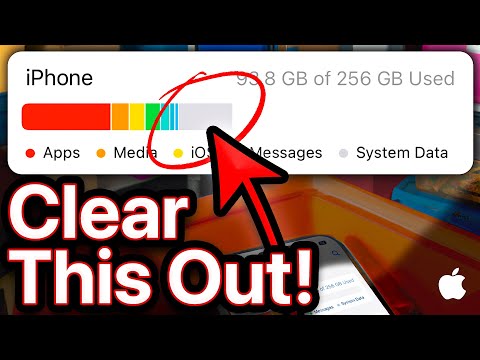Mentre feu una trucada per Skype, és fàcil silenciar i activar el so del micròfon amb un simple clic. Seguiu aquests senzills passos que es mostren a continuació i podeu silenciar fàcilment el vostre micròfon a Skype.
Passos

Pas 1. Inicieu sessió a Skype
Inicieu sessió al vostre compte de Skype i obriu Skype, si encara no ho heu fet. Estigueu en línia i preparats per iniciar la vostra trucada.
Per activar el so del micròfon a Skype, heu de fer una trucada amb una persona o un grup. Això pot funcionar tant en trucades regulars com en videotrucades

Pas 2. Unir o iniciar una trucada
Comenceu per iniciar o unir-vos a una trucada.
Durant la trucada, podeu silenciar el micròfon un cop iniciada la trucada prement el botó del micròfon amb la línia que hi ha a través. D’aquesta manera, els altres interlocutors deixaran de sentir-vos més

Pas 3. Deixa de silenciar el micròfon
Per activar el so del micròfon, feu clic a la imatge del micròfon que hi ha a la part inferior. En fer-hi clic, el micròfon no es silenciarà i la resta de trucades us tornaran a sentir.
Per silenciar el micròfon una altra vegada, torneu a fer clic a la imatge del micròfon

Pas 4. Parla
Ara que no es pot silenciar la trucada, altres us podran sentir.